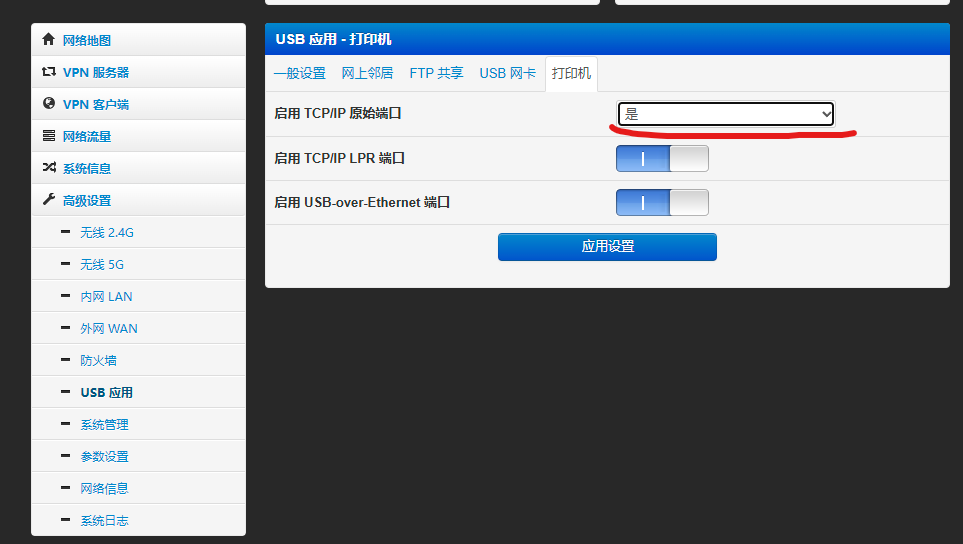使用Pico进行无线串流搜索不到电脑
官串方式:使用Pico互联连接电脑。
故障排查
请按照以下步骡排除故障:
-
确认电脑和一体机连接了相同的路由器WiFi网络(相同网段)
IP地址通常为192.168.XX,若两设备的IP地址前三段相同,则在同一局域网段内,例如:一
体机IP:192.168.0.1电脑IP:192.168.0.22,前三段相同,说明两设备在同一网段;常见的不在
同一网段的原因是一体机连接在了光猫的WIFI上 -
确认电脑和一体机没有开启虚拟专用网和网络代理类软件
确认电脑防火墙没有阻止所有连接
关闭防火墙路径:设置–搜索控制面板–Windows Defender防火墙–启用或关闭
Windows Defender防火墙–专用网络设置和公用网络设置都选择关闭Windows Defender
防火墙–确定,而不是“公开” -
确认系统网络配置文件类型为“专用”
如果你安装了杀毒软件或安全防护软件,请尝试关闭软件或添加游戏串流助手到白名单 -
确认你处于简单的网络环境中,如家庭,而不是连接公司的大型局域网络
尝试关闭“游戏串流助手”和“STEAM VR”,并重新打开
(尝试彻底卸载杀毒软件(某些杀毒软件即使关闭仍禁止网络连接)
尝试重启您的电脑
详细操作
确认是否在同一个局域网网段
分别查看电脑和一体机的网络IP地址,通常为“192.168.X.X”,若两设备的IP地址前三段相同,则在同一个局域网段内。
例如:
-
一体机IP:192.168.0.11
-
电脑的IP:192.186.0.22
两设备IP前三段均是“192.168.0”,说明两设备在相同网段。常见的不在同一网段内的原因是一体机连接到了光猫的WiFi上,请确认并把一体机重新连接到路由器的WiFi上。
电脑查看IP方法
【设置】-【网络和Internet】-【属性】
手动添加防火墙白名单
打开【控制面板】选择【Windows Defender 防火墙】下方子选项【允许应用通过 Windows 防火墙】



点击【更改设置】并勾选【vrserver】,若列表中无法找到这个应用,可以点击下方【允许其他应用】手动选择。
vrserver的路径是:steam > steamapps > common > steamvr > bin > win64 > vrserver.exe

在公司大型局域网络的解决办法
-
使用电脑开启5G波段的移动热点,然后用一体机连接该热点。【亲测好用】
-
若无法启用5G波段,则用电脑WIFI连接手机热点,电脑开启移动热点让VR设备连接。(或者直接让VR设备和电脑都连接手机热点)
-

补充说明
链接速度不同
这里需要注意的是,由于大型网络的路由器等硬件差异。手机热点和大型网络WIFI的链接速度是不同的。这对串流质量有些影响。